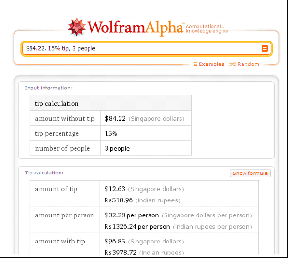Nahraďte polohu HTC Navigací Google v režimu HTC Car
Různé / / November 29, 2021
Aplikace HTC Car je užitečný nástroj, pokud máte ve zvyku přehrávat písničky na svém Androidu nebo telefonovat bez použití rukou při řízení auta. Aplikace do auta usnadňuje používání telefonu při řízení a také poskytuje nastavení navigace, která můžete použít k nalezení cesty.
Jediným problémem je, že výchozí navigační aplikace, která je součástí Auto režim je Umístění HTC jedna a jedna věc se mi na tom nelíbí je, že je placená. Místo toho to raději nahrazuji Navigace Google, která je lepší než navigace HTC v každém případě.
Nahrazení polohy HTC pomocí Navigace Google
Chcete-li HTC Locations nahradit Navigací Google v Režimu auta, otevřete v telefonu aplikaci Auto a klepněte na stavový řádek ve spodní části obrazovky, který zobrazuje informace o baterii a síti.

Když klepnete na oblast, otevře se nastavení režimu HTC Car. Přejděte dolů do spodní části aplikace a klepněte na možnost Výchozí navigační aplikace. Zde vyberte Navigaci Map Google a uložte nastavení.

To je vše, v režimu Auto se v aplikaci zobrazí zkratka Navigace Google a zobrazí se, když na ni klepnete. Jen si pamatuj
povolit orientaci na šířku když jej používáte v režimu auta. Pokud jste zamkli telefon v režimu na výšku, můžete mít problém s navigací.
Můžeme změnit pouze navigační nástroj v aplikaci a neexistuje způsob, jak vybrat osobní aplikaci pro hudební přehrávač.
Takto můžete změnit placená umístění HTC pomocí bezplatné a snadno použitelné Navigace Google v aplikaci HTC Car. Rychlý tip, snadná implementace.